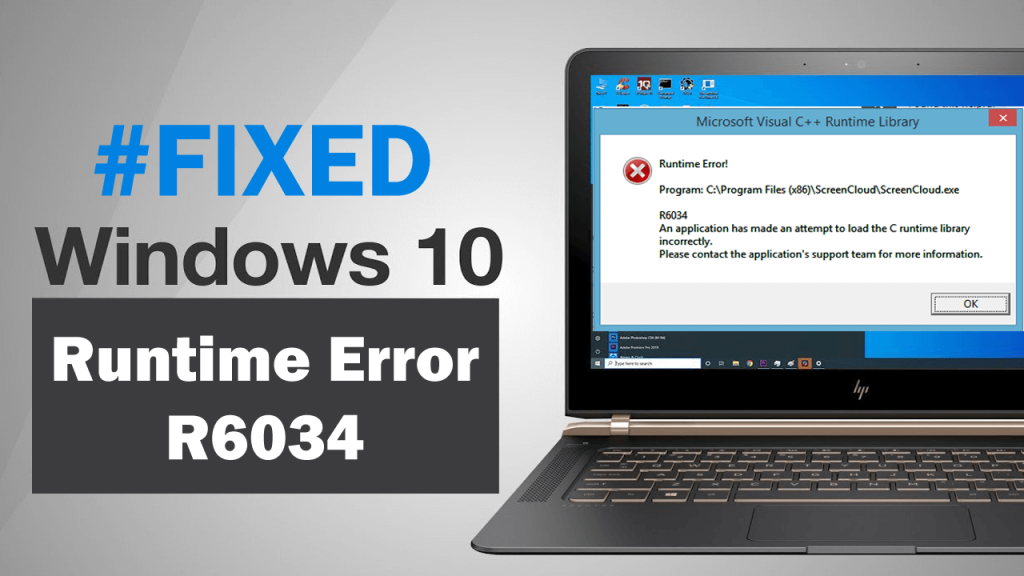
Runtime -felet är direkt relaterat till mjukvaran eller hårdvaruenheterna i ditt system. När någon hårdvaru- eller mjukvarukomponent skadas, börjar den förhindra ett specifikt program från att köras och kastar runtime error R6034 i Windows 10 PC .
Runtime error r6034 visas med ett detaljerat felmeddelande:
Ett program har gjort ett försök att ladda runtime-biblioteket felaktigt. Kontakta applikationens supportteam för mer information.
När detta fel inträffar kommer du att förlora informationen i filen där du arbetar med. Denna typ av fel kan också påverka systemets prestanda och göra dem långsamma vilket är väldigt irriterande.
På grund av detta fel kan du inte använda ditt system ordentligt eftersom när du försöker göra något så kommer det att visa körtidsfel. Detta felmeddelande är mycket kritiskt och farligt för ditt system.
Det är därför det rekommenderas att tillämpa de givna lösningarna noggrant och fixa körtidsfel så snart som möjligt. Men innan vi hoppar direkt till korrigeringarna, låt oss försöka veta mer om det här felet.
När Runtime Error R6034 inträffar?
Det finns många olika tillfällen där du möter detta felmeddelande. Och dessa är några av de vanligaste händelserna:
- När du försöker öppna eller uppdatera iTunes-applikationen kommer du att få det här felet.
- Du kan också möta detta körtidsfel r6034 när du försöker öppna Visual Studio eller befintligt projekt eller när du skapar ett nytt projekt. I det här fallet är orsaken direkt relaterad till programvaran.
- Och det här felet kan visas när du kör en installerad applikation eller kommer åt maskinvarukomponenter.
Vad orsakar Runtime Error Code R6034 i Windows 10 PC?
Det kan finnas flera orsaker som utlöser R6034-felmeddelandet på Windows-systemet. Huvudorsaken till detta felmeddelande är det kompilerade problemet som genereras när ett program körs och det kastar runtime-felmeddelandet på din datorskärm.
Men det finns också några andra vanliga orsaker och de är:
- Programvarukonflikt
- Skadad eller inkompatibel hårdvara
- Närvaro av virus eller skadlig kod på systemet
- Skadad Windows-registerfil
- Skadade/skadade drivrutiner
- Föråldrat operativsystem
Oavsett hur många gånger du startar om ditt system, kan detta felmeddelande visas varje gång du försöker använda ditt system eller köra ett kommando.
Därför kan du säga att det här felet i allmänhet uppstår av tillämpningsprogram relaterat arbete som inte är korrekt kompilerat av systemet och genererar detta fel. Så för att ta bort det här felet direkt från din dator, prova korrigeringarna i den här artikeln.
Hur fixar jag Runtime Error R6034 i Windows 10?
Innehållsförteckning
Metod 1: Kör programmet som administratör för att fixa R6034 Runtime Error
Om du får det här körtidsfelet när du kör eller startar ett specifikt program/applikation kör du det programmet som administratör. Och för att göra detta kan du följa stegen nedan:
- Högerklicka på programmet och välj alternativet Egenskaper från snabbmenyn
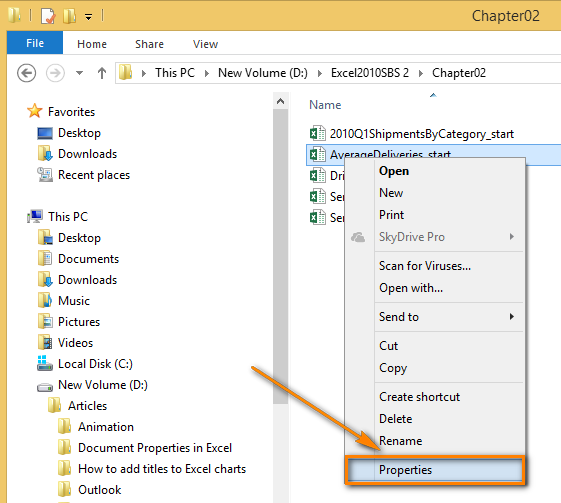
- Gå till fliken Kompatibilitet i fönstret Egenskaper
- Markera kryssrutan Kör det här programmet som administratör
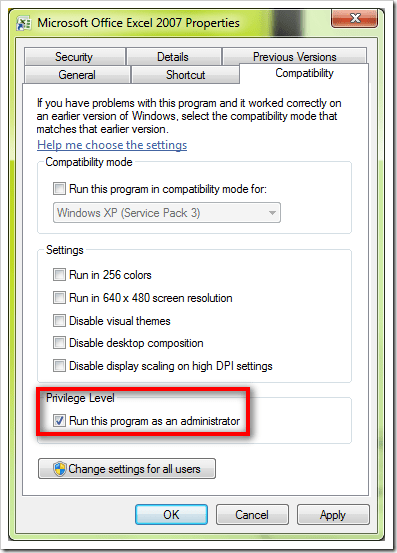
- Klicka slutligen på knappen Använd och OK
Metod 2: Kör System File Checker Skanna för att fixa Windows 10 Runtime Error R6034
Ofta uppstår Windows 10 Visual C++ runtime error R6034 när någon av de pålitliga filerna skadas eller ersätts av den andra programvaran. Den här pålitliga filen kan dock repareras med Windows inbyggda reparationsverktyg SFC.
- Gå till Windows sökrutan och skriv cmd
- Högerklicka på kommandotolken och välj Kör som administratör
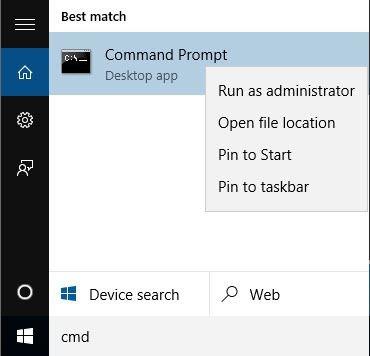
- Skriv följande kommando i kommandotolken och tryck på Enter :
sfc /scannow
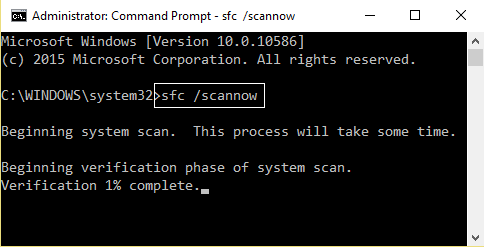
- Nu kommer den att skanna systemet och fixa alla skadade filer. Så vänta tills skanningsprocessen är klar.
Metod 3: Starta Windows i felsäkert läge för att lösa Runtime Error Code R6034
För att fixa Microsoft Visual C++ runtime-felkoden R6034 kan du försöka starta ditt Windows-system i felsäkert läge . Om du använder det här tricket körs bara de viktiga program som behöver starta systemet och kommer inte att köra onödiga program som kan orsaka detta problem.
För att starta datorn i säkert läge, följ den givna snabbguiden steg för steg:
- Gå till Windows Start- knappen och klicka på Power- knappen
- Håll nu ned Skift- tangenten och klicka på alternativet Starta om
- Välj nu alternativet Felsökning på skärmen
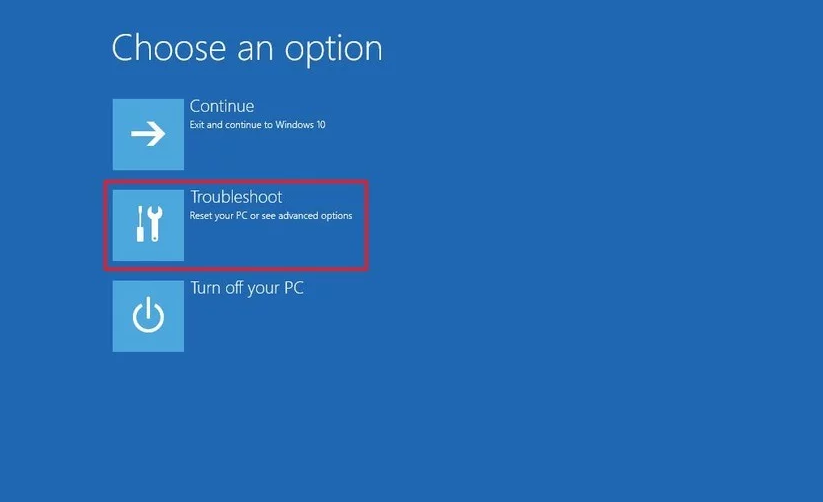
- Välj sedan Avancerade alternativ
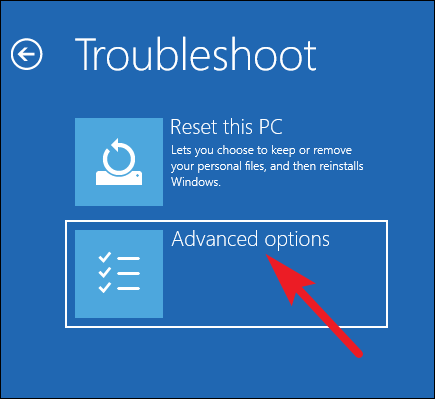
- I fönstret Avancerade alternativ klickar du på Startinställningar
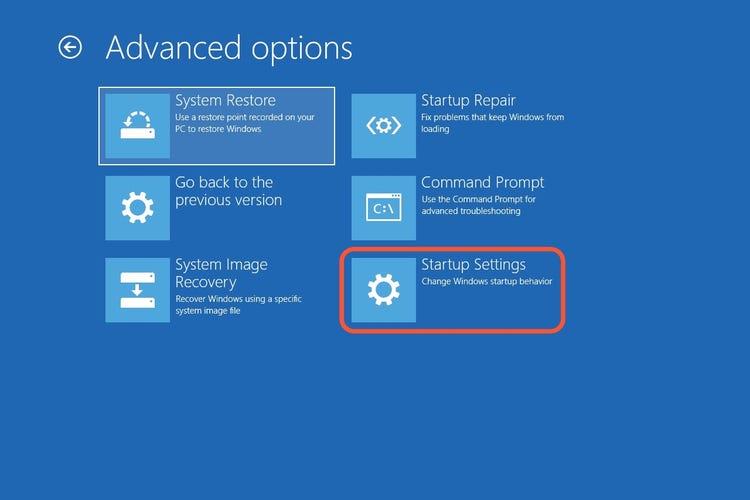
- Under Startinställningar klickar du på knappen Starta om
- Tryck nu på F4, F5 eller F6 för att starta upp systemet i säkert läge .
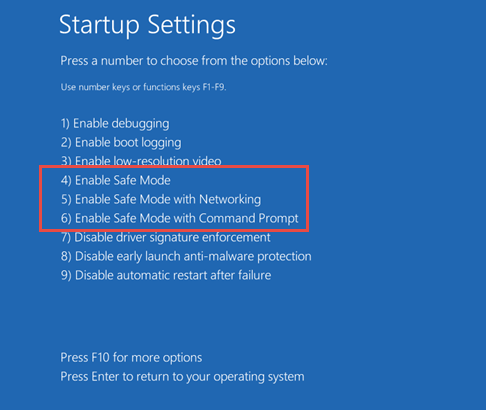
Metod 4: Utför Clean Boot
Ibland stör tredjepartsapplikationer och startprogram systemet och orsakar detta körtidsfel på Windows 10 PC. Därför, för att åtgärda det här problemet, måste du utföra den rena uppstarten och för att göra det, följ dessa steg:
- Tryck på Windows + R -tangenten och skriv msconfig i dialogrutan Kör och klicka på OK -knappen
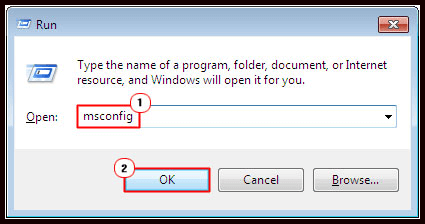
- I fönstret Systemkonfiguration , gå till fliken Tjänster
- Markera kryssrutan Dölj alla Microsoft-tjänster
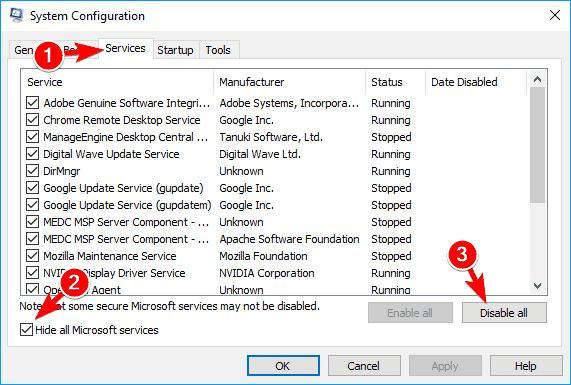
- Klicka på knappen Inaktivera alla
- Gå nu till fliken Allmänt och avmarkera Load startup items
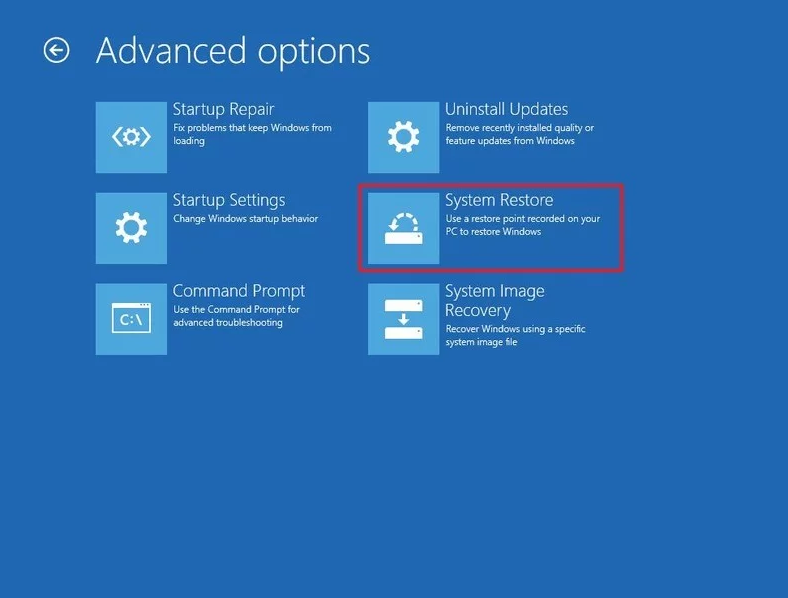
- Klicka på knappen Verkställ och OK
- Starta nu om din dator
Efter att ha startat om datorn, kontrollera om runtime error R6034 på Windows 10 PC fortfarande visas eller inte.
Metod 5: Avinstallera den nyligen installerade hårdvaran/mjukvaran
Om du har börjat få Microsoft Visual C++ runtime error R6034 efter installation av programvara, hårdvara eller drivrutin, avinstallera den.
För att avinstallera programvaran, följ de givna stegen:
- Tryck på Windows + I -tangenten för att öppna Windows-inställningarna
- Klicka på Apparna i Windows-inställningarna
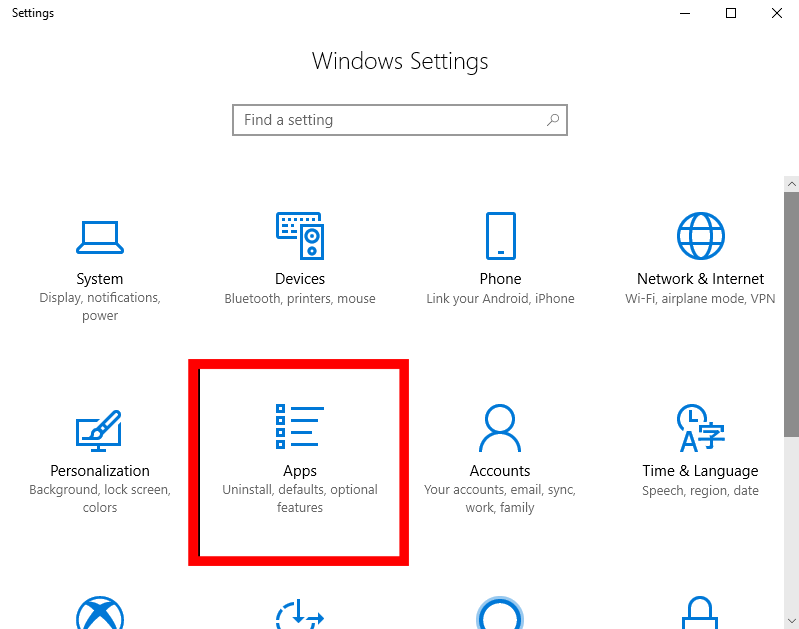
- I fönstret Appar och funktioner söker du efter den programvara du vill avinstallera och klickar på den
- Klicka på knappen Avinstallera och följ sedan instruktionerna på skärmen
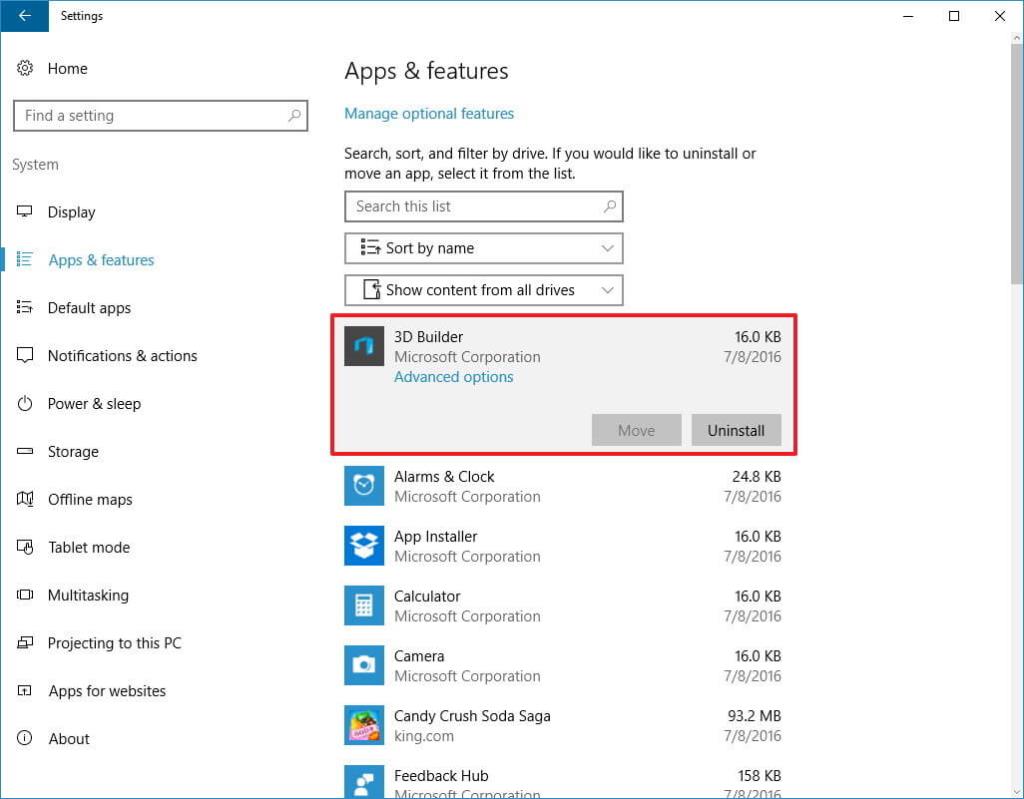
Följ stegen nedan för att avinstallera drivrutinen:
- Tryck på Windows + R- tangenten för att öppna dialogrutan Kör
- I rutan Kör skriver du devmgmt.msc och klickar på OK -knappen för att öppna Enhetshanteraren
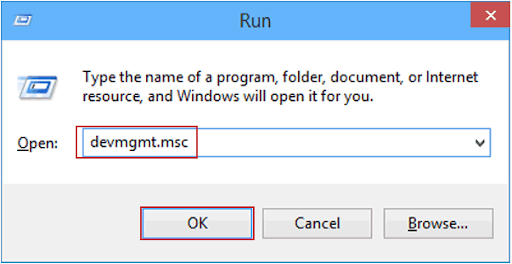
- I fönstret Enhetshanteraren klickar du på enhetskategorin
- Högerklicka på enhetens namn och välj Avinstallera enheten
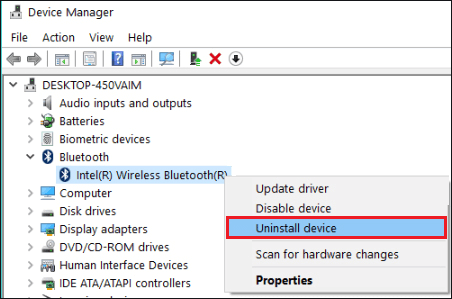
Efter att ha tagit bort den felaktiga hårdvaran/mjukvaran/drivrutinen kontrollera om problemet är löst eller inte.
Användbart tips: Att avinstallera programvara manuellt från systemet lämnar vanligtvis en del om dess register och senare dessa överblivna filer orsakar problem och orsakar andra program. Därför rekommenderas det att använda Revo Uninstaller för att ta bort programmet helt från datorn.
Ladda ner Revo Uninstaller och ta bort programvaran helt från din dator
Metod 6: Installera Windows 10 Update
Att uppdatera datorn löser vanligtvis många problem och det är därför det föreslås att du uppdaterar din Windows-dator för att fixa runtime-felet R6034 på Windows 10 PC/laptop.
Du kan följa dessa steg för att uppdatera din dator:
- Gå till Windows Start -knappen -> Inställningar- ikonen
- Klicka på Uppdatering och säkerhet
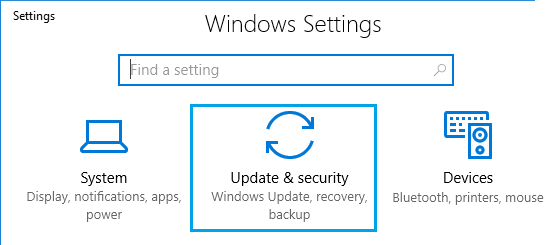
- Klicka nu på Windows Update i den vänstra rutan i fönstret
- Klicka på knappen Sök efter uppdatering
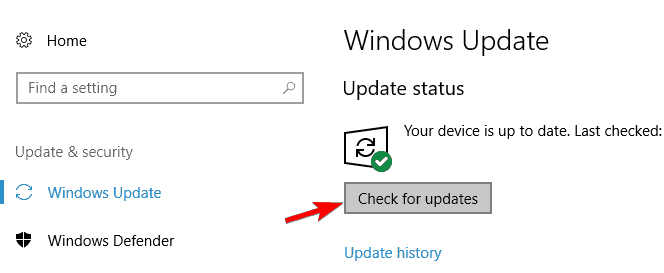
- Nu kommer Windows att leta efter den senaste uppdateringen och installera den automatiskt om den blir tillgänglig.
Metod 7: Utför systemåterställning
Nästa metod som du kan försöka fixa Microsoft Visual C++ runtime error R6034 är att skapa en återställningspunkt och återställa datorn till den punkt där den fungerade bra.
Så om du inte vet hur du gör detta, följ dessa steg:
- Gå till Windows sökrutan och skriv Systemåterställning
- Klicka på Skapa en återställningspunkt
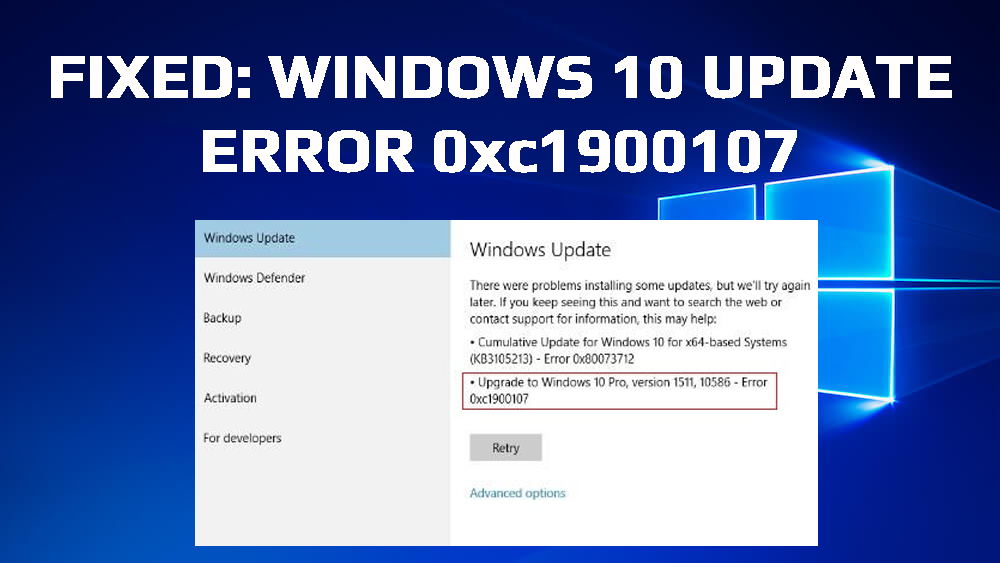
- Gå till fliken Systemskydd i fönstret Systemegenskaper
- Klicka på knappen Systemåterställning
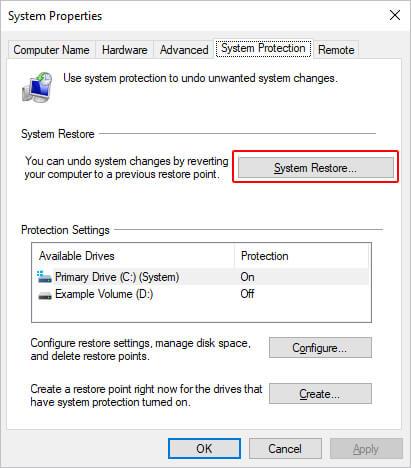
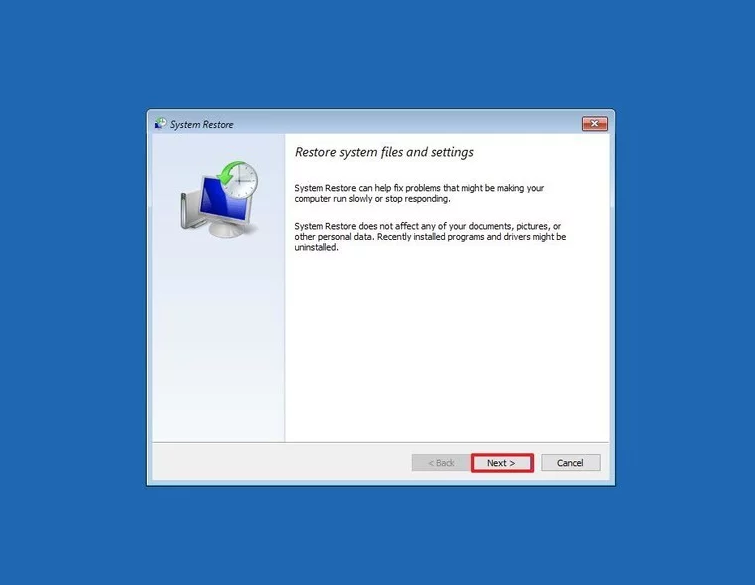
- Välj nu återställningspunkten där datorn fungerade bra
- Klicka på knappen Sök efter berörda program och klicka sedan på knappen Stäng
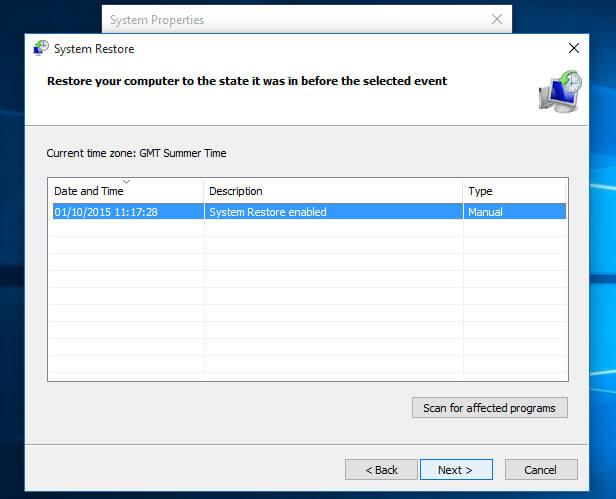
- Klicka sedan på knappen Nästa -> Slutför
Efter att ha utfört dessa steg kommer ditt system att återgå till det tidigare arbetsläget. Och det borde lösa körtidsproblemet på din dator. Men om inte, gå vidare till nästa lösning.
Metod 8: Skanna datorn efter virus eller skadlig programvara
Virus är en av huvudorsakerna bakom att detta runtime-fel visas på Windows PC. Virus skurk programvara infekterar din dator och även korrumperar inställningarna på din dator vilket leder till sådana fel.
För att åtgärda detta fel är det därför lämpligt att skanna din dator med antivirus- eller antimalware-verktyg för att ta bort virus eller skadlig kod från din dator.
Om du letar efter ett pålitligt antivirus kan du gå med Spyhunter . Det är ett av de bästa antimalware-verktygen som skannar din dator och tar bort virus och skadlig programvara från din dator.
Prova Spyhunter för att hålla din dator säker från virus/skadlig programvara
Metod 9: Reparera skadad registerfil
Om registerfilen blev skadad eller korrupt på din Windows-dator, är det högst troligt att du konfronterar R6034-runtime-felet. Eftersom registret innehåller alla filer och inställningar som krävs för att köra din dator, så när den blir skadad leder det till att din dator får problem med flera fel.
Det är därför det föreslås att du antingen återställer registerfilen med hjälp av säkerhetskopiering eller använder PC Repair Tool för att fixa den skadade eller skadade registerfilen på din PC/laptop.
Metod 10: Reparera Microsoft Visual C++ Redistributables
Om ingen av de ovan givna lösningarna fungerade för dig och du fortfarande strävar efter Microsoft Visual C++ runtime error R6034 på Windows 10-dator, då skulle ditt sista drag vara att reparera Microsoft Visual C++ omfördelningsbara filer.
För att göra detta kan du följa dessa steg:
- Skriv Kontrollpanelen i sökrutan i Windows
- Klicka på Kontrollpanelen från listan
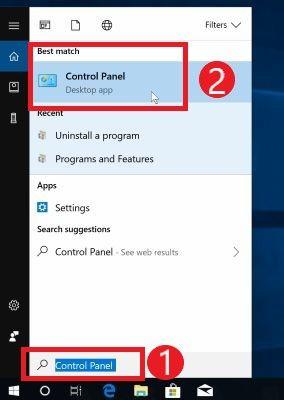
- Gå nu till Program och funktioner i Kontrollpanelens fönster
- I fönstret, sök och välj Microsoft Visual C++ Redistributables och högerklicka på det och välj alternativet Ändra
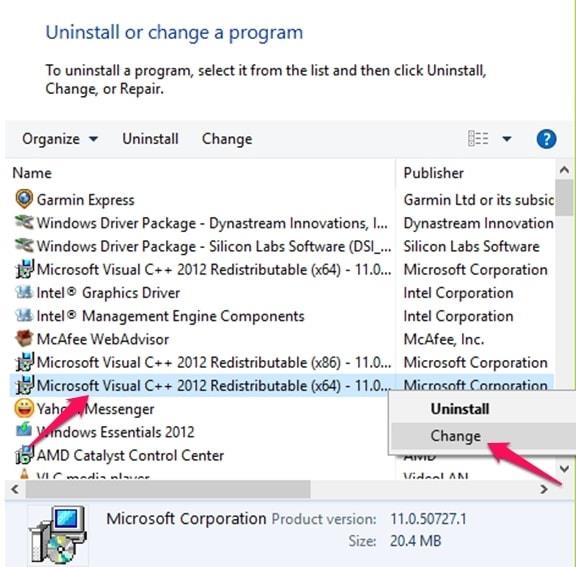
- I installationsfönstret klickar du på knappen Reparera
- Nu kommer reparationsprocessen igång
- När processen är klar kommer den att uppmana dig att starta om din dator. Så klicka på Starta om- knappen.
Runtime Error R6034 Relaterade vanliga frågor:
Runtime error i Windows 10- dator hänvisar till ett fel som uppstår när programvaran startas på datorn. När dessa Microsoft Visual C++ runtime-fel utlöses, dyker ett fönster upp på skärmen som innehåller en felkod och detaljerad information om en påverkad applikation.
Det finns flera anledningar till att runtime-fel visas på Windows 10-datorn. Några av de vanligaste orsakerna är: föråldrad Windows-dator, föråldrad/skadad hårdvara, inkompatibel programvara, inte tillräckligt med lagringsutrymme på en dator, skadlig programvara infekterad, skadade registerfiler, programkonflikt, trasiga eller skadade Visual C++-funktioner.
Det här är de 10 bästa korrigeringarna du måste prova för att fixa Microsoft Visual C++ runtime-fel på din Windows 10-dator:
- Kör SFC-skanning
- Inaktivera Microsoft-tjänster tillfälligt
- Rensa lagringsutrymme på din dator
- Sök efter virus/skadlig programvara
- Utför Clean Boot
- Starta Windows i felsäkert läge
- Avinstallera felaktig hårdvara eller programvara
- Reparera skadad Windows-registerfil
- Installera om den skadade drivrutinen
- Reparera/installera om Microsoft Visual C++ redistributables
Gör din dator felfri med en enkel lösning
Om din dator får problem och du upplever flera envisa fel, behöver du en avancerad lösning. Och för detta rekommenderar jag dig att prova PC Repair Tool .
Detta är ett mycket avancerat reparationsverktyg som fixar de flesta vanliga PC-fel och problem. Bara genom att skanna en gång, upptäcker och åtgärdar den fel.
Förutom fel skyddar den också datorn från virus och skadlig programvara och optimerar även datorn för att förbättra prestandan.
Skaffa PC Repair Tool för att göra din Windows-dator felfri
Slutsats
Så det här är några av de bästa metoderna du kan prova för att bli av med runtime error R6034 på din Windows 10-dator . Alla de nämnda lösningarna är lätta att utföra och kan även utföras av den icke-tekniska personen.
Förhoppningsvis kommer dessa lösningar att hjälpa dig att lösa det här problemet på datorn och du kan fortsätta ditt arbete utan att få det här felet längre.

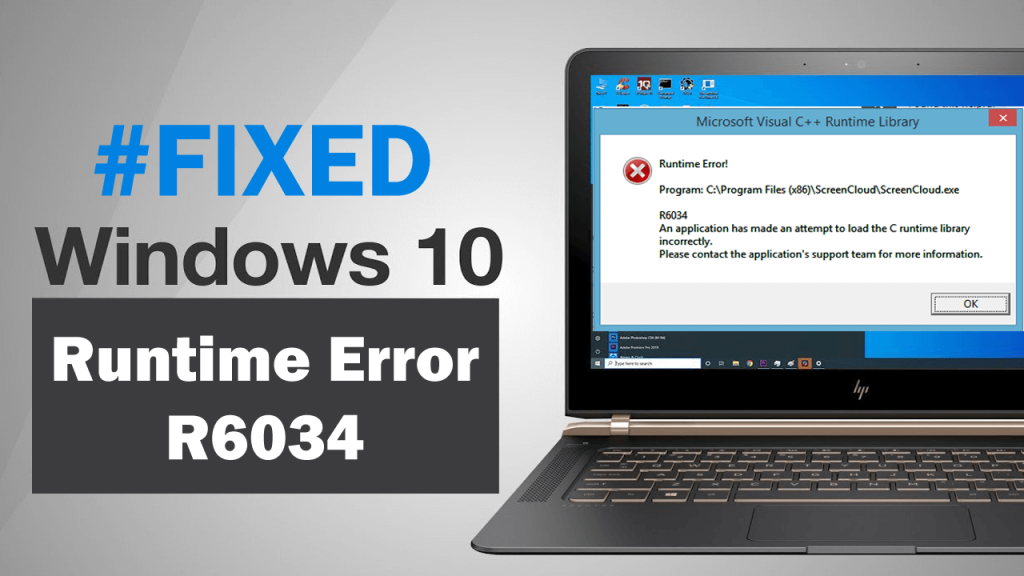
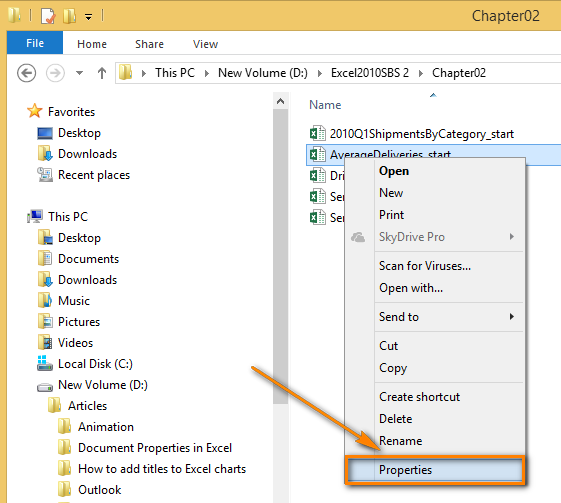
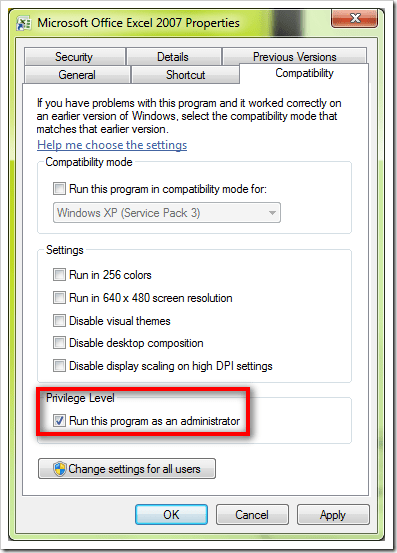
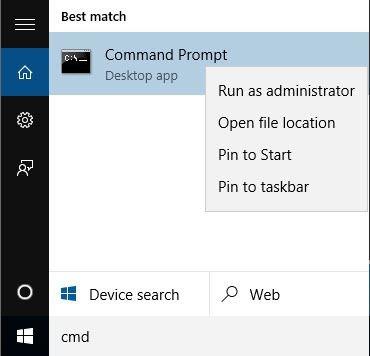
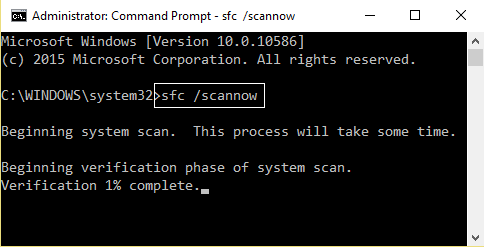
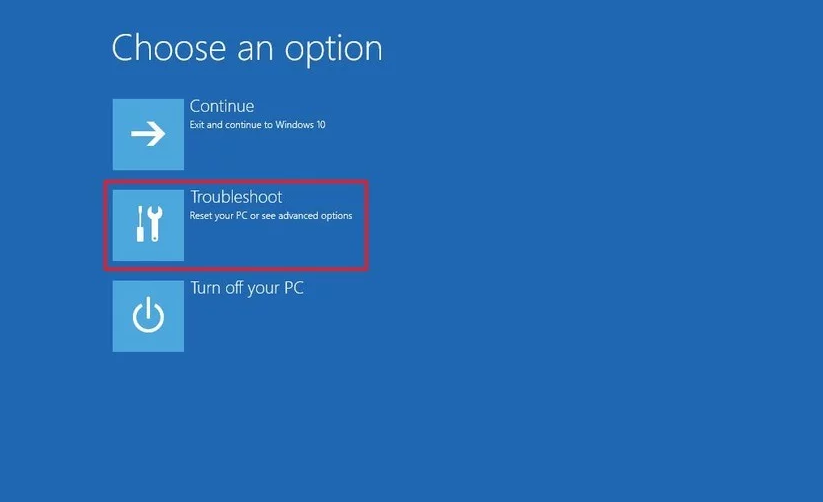
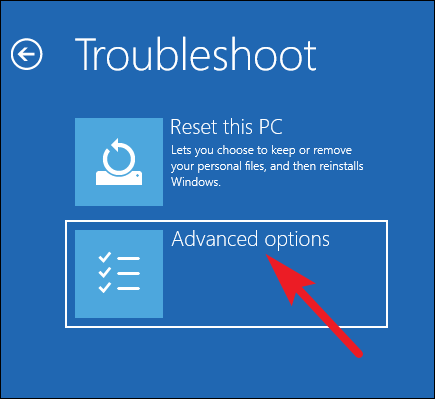
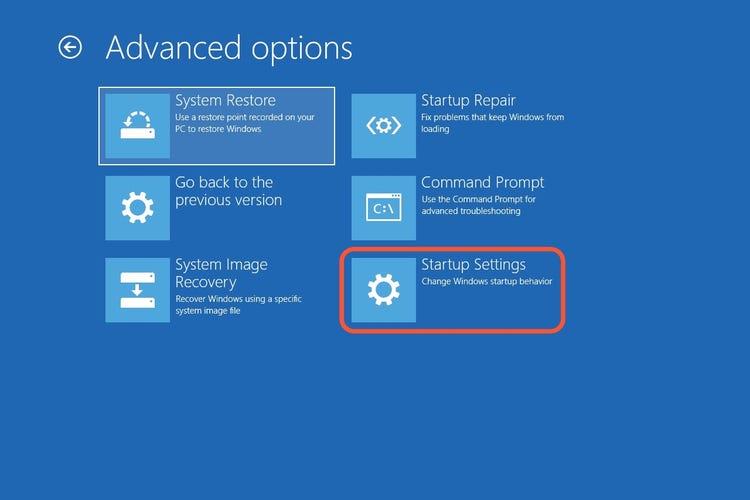
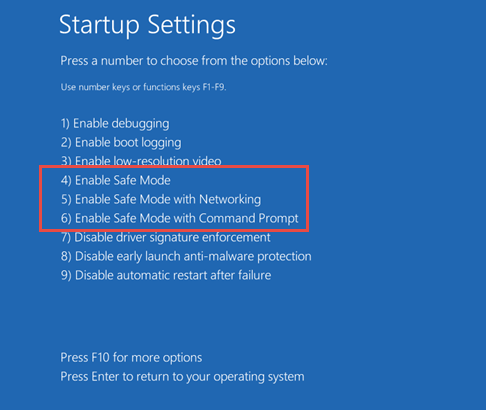
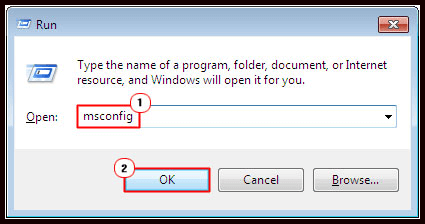
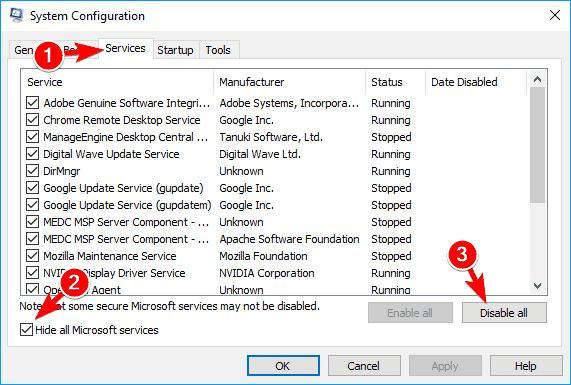
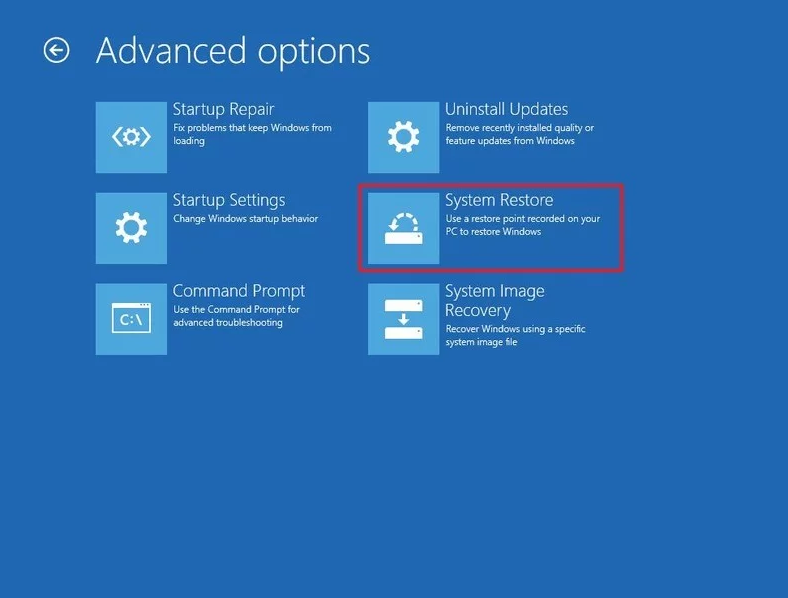
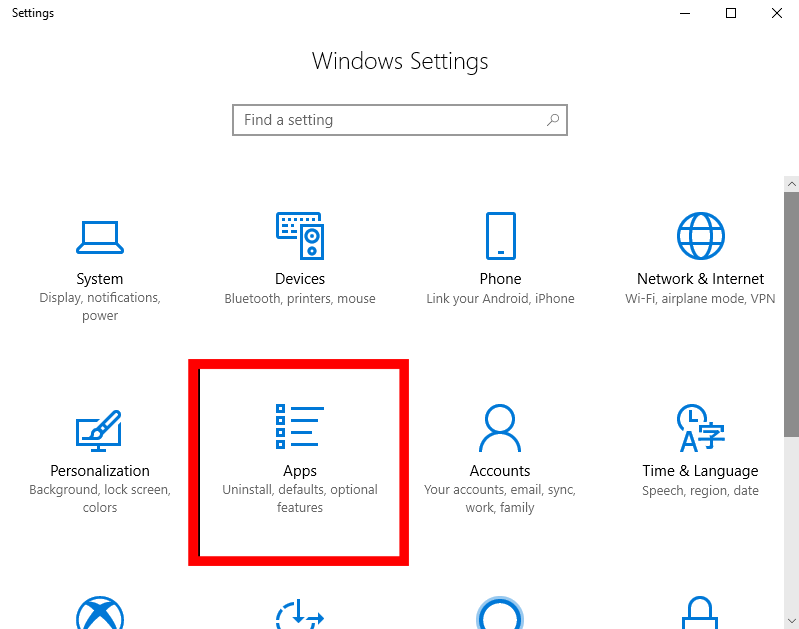
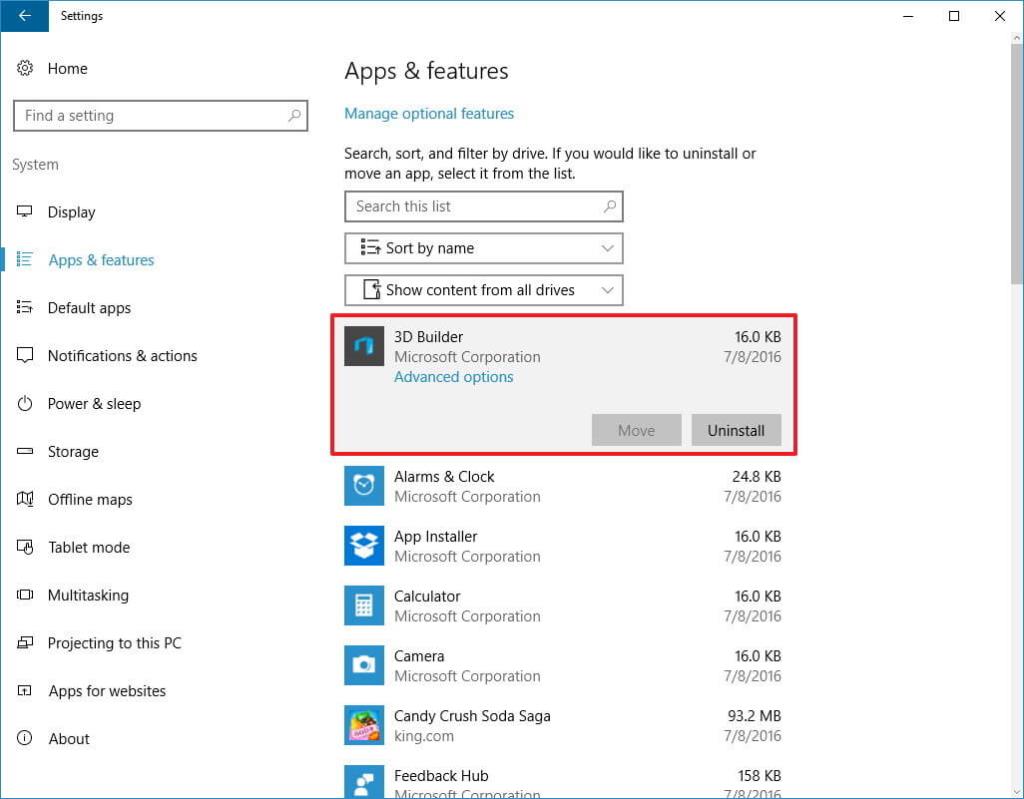
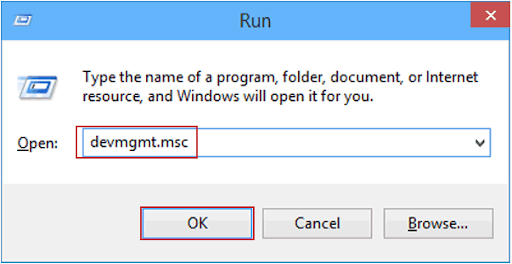
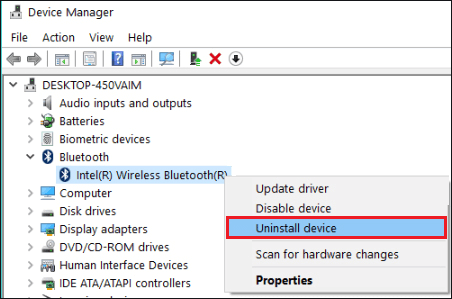
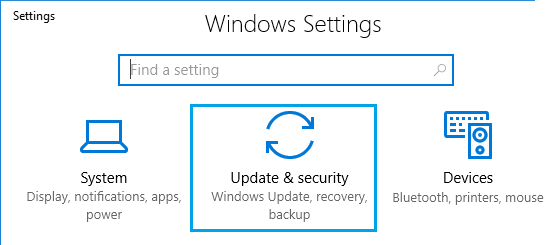
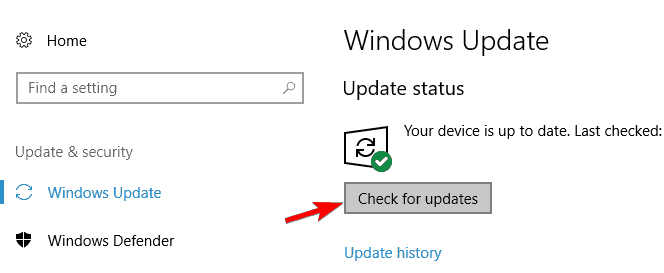
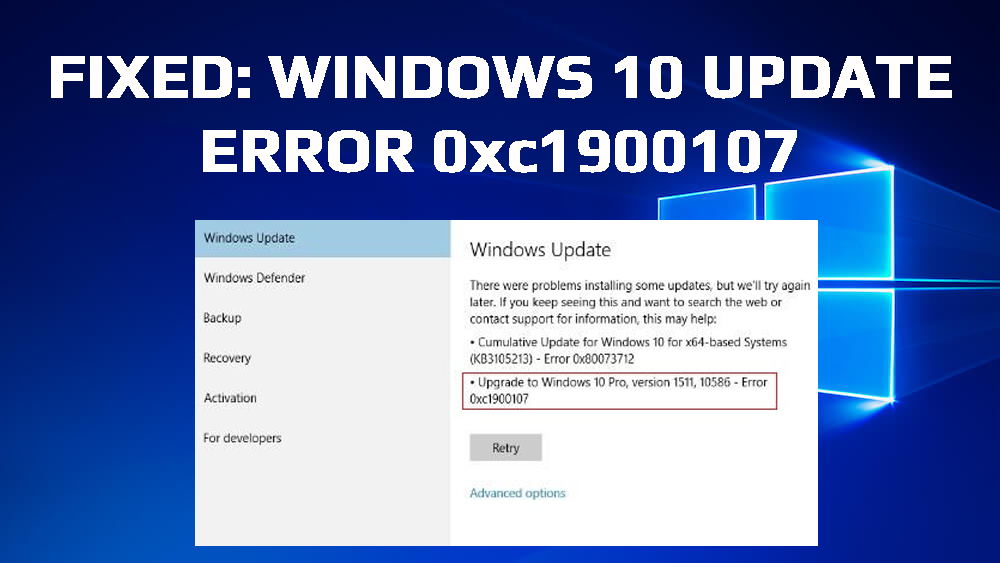
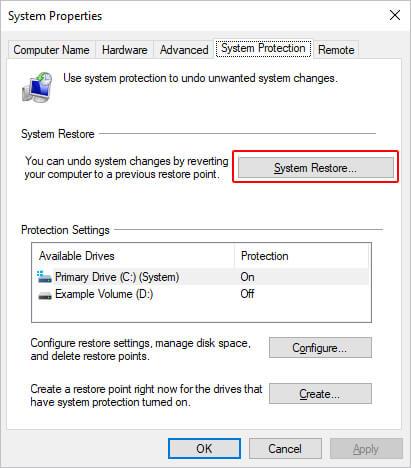
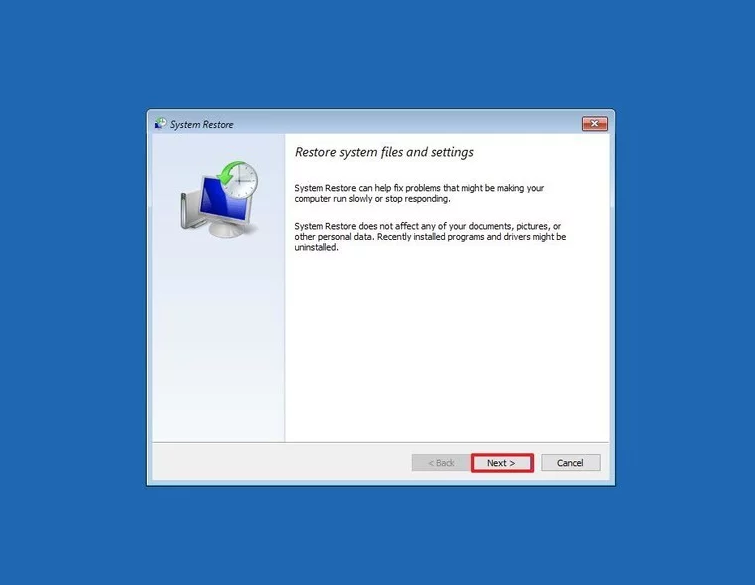
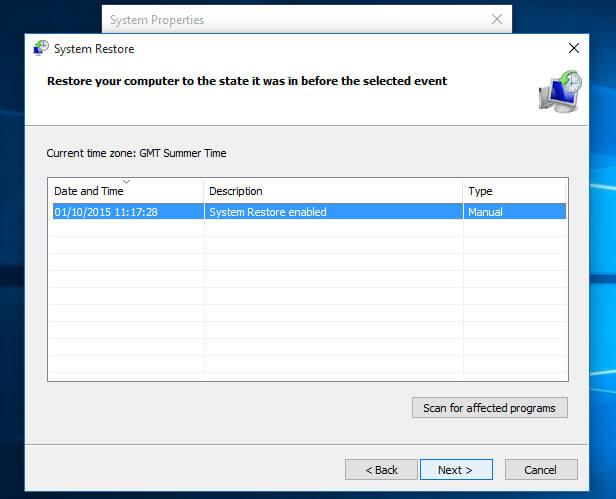
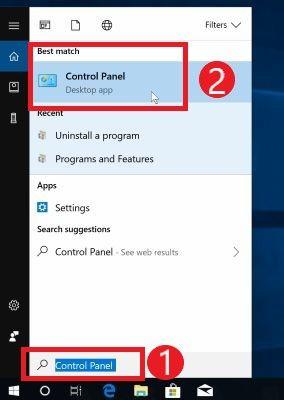
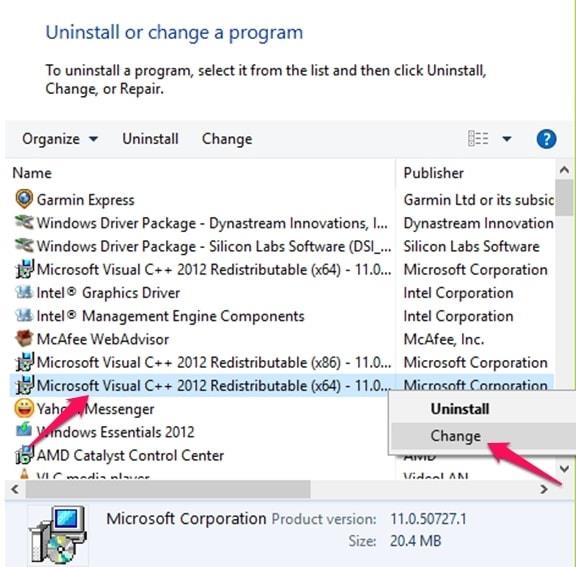



![[100% löst] Hur åtgärdar jag meddelandet Fel vid utskrift i Windows 10? [100% löst] Hur åtgärdar jag meddelandet Fel vid utskrift i Windows 10?](https://img2.luckytemplates.com/resources1/images2/image-9322-0408150406327.png)




![FIXAT: Skrivare i feltillstånd [HP, Canon, Epson, Zebra & Brother] FIXAT: Skrivare i feltillstånd [HP, Canon, Epson, Zebra & Brother]](https://img2.luckytemplates.com/resources1/images2/image-1874-0408150757336.png)